
PrivaZer - це безкоштовна вузькоспеціалізована програма, призначена для очищення Windows. Програма не має додаткових функцій типу дєїнсталлятора, аналізатора дискового простору, значного переліку твиков і т.п., але пропонує великі можливості конкретно з очищення комп'ютерів на базі Windows. Про неї, про методи її роботи в деталях будемо говорити нижче.
1. Про програму PrivaZer
До того ж до стандартного переліку функцій чистильника - видалення тимчасових і зайвих файлів, чищення системного реєстру, знищення слідів роботи в середовищі операційної системи і в Інтернеті - PrivaZer також допомагає позбутися від файлів попередньої установки Windows і інсталяторів системних оновлень. Програма не просто чистить комп'ютер з метою поліпшення його продуктивності, вона є професійним інструментом для замітання слідів активності на комп'ютері і забезпечення конфіденційності користувача. В процесі чистки для видалення даних з дисків може бути призначено кілька проходів (включаючи 35 проходів по методу Гутмана) для повного стирання інформації та неможливості її відновлення в майбутньому. З оптимізують функцій програми - відключення сплячого режиму, зупинка служби індексування локальних даних Windows Search і видалення файлу підкачки "pagefile.sys".
PrivaZer має доброзичливий русифікований інтерфейс і оснащена покроковим майстром завдання первинних налаштувань з поясненням їх суті. PrivaZer розрахована як на аудиторію досвідчених користувачів, так і на новачків. Для звичайних і просунутих користувачів в програмі передбачені окремі середовища з відповідними рівню досвіду настройками. Робота програми гнучко настроюється: для сканування і, відповідно, очищення можна вибирати окремі типи даних, що видаляються, окремі розділи диска, окремі знімні пристрої. PrivaZer працює не тільки з жорсткими дисками комп'ютера, але також з рядом підключаються зовнішніх носіїв (флешки, USB-HDD, карти пам'яті і т.п.) і з мережевими сховищами.
2. Встановлення
З гнучкістю PrivaZer зіткнемося вже на етапі її установки. Скачаний з офіційного сайту дистрибутив не тільки інсталює PrivaZer в Windows, але також дозволяє запуск програми без установки в систему для виконання одноразової очищення і передбачає створення портативної переносної версії.
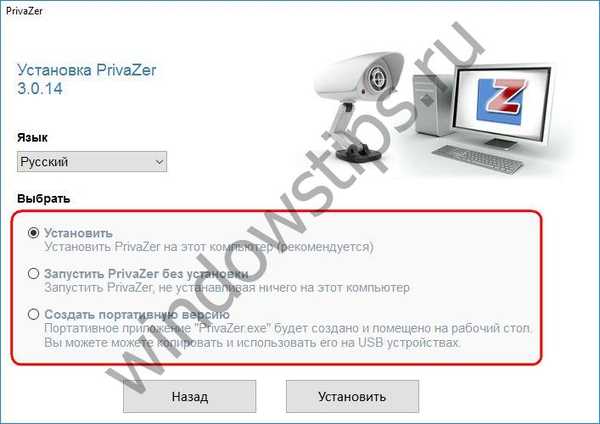
3. Оптимізація налаштувань програми при першому запуску
При першому запуску буде запропоновано провести оптимізацію PrivaZer під потреби користувача. Це згаданий вище покроковий майстер завдання первинних налаштувань. З його допомогою користувач поетапно встановлює параметри очищення, включаючи в цей процес або виключаючи з нього певні типи даних.
 2
2Насамперед необхідно вибрати рівень володіння комп'ютером - простий або просунутий користувач. На перших порах, природно, краще вибрати рівень простого користувача.
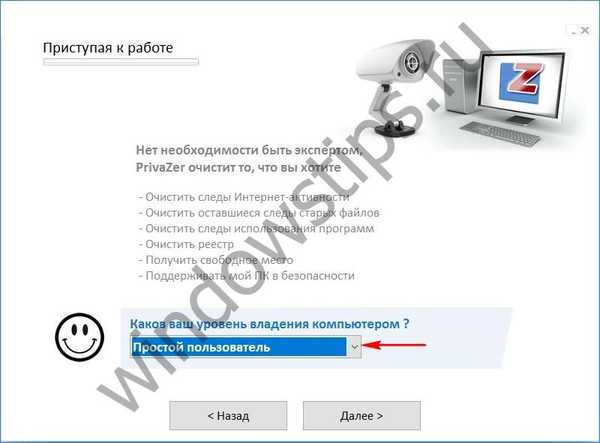 3
3Далі піде низка параметрів очищення з поясненнями і можливими варіантами вибору. Програмі потрібно дати керівництво з приводу очищення:
- даних використовуваних програм;
- історії документів офісних додатків і програм для роботи з графікою;
- історії карткових ігор Windows;
- кешу ескізів;
- форм авторизації в браузерах;
- інтернет-кеша;
- файлів попередньої установки Windows;
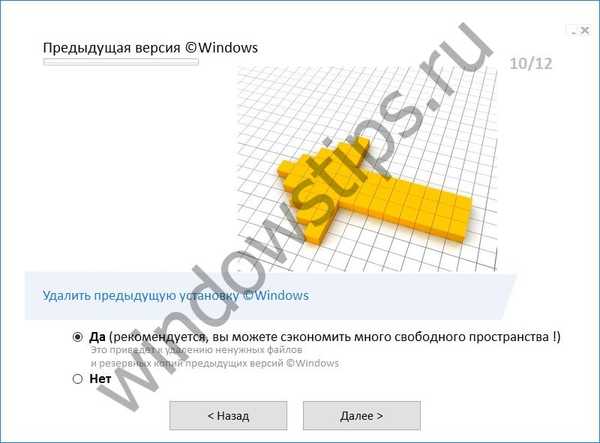 4
4- настановних файлів оновлень Windows;
- інших типів даних.
Останнім налаштованим параметром буде відключення сплячого режиму комп'ютера. Без особливої потреби використовувати цю можливість PrivaZer не варто. На завершальному етапі зберігаємо параметри.
 5
5Оптимізація PrivaZer під потреби користувача - це постійні настройки, що застосовуються для кожного випадку очищення комп'ютера. Змінити їх в подальшому можна, вибравши в головному вікні програми меню "Опції" і пройшовши ще раз кроки майстра. А безпосередньо в робочому вікні PrivaZer можемо вибирати вже настройки для кожного окремого випадку очищення.
4. Сканування
Після встановлення параметрів очищення можемо відразу ж запустити сканування, вибравши в наступному вікні перший варіант з написом "Готовий виконати мій перший аналіз". В цьому випадку запуститься сканування всіх доступних дозволів даних на диску С. Щоб отримати доступ до настроюваної очищення комп'ютера, необхідно перейти в головне меню PrivaZer.
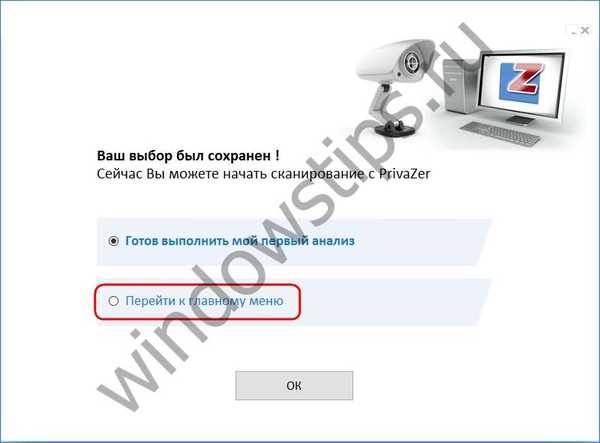 6
6Оскільки PrivaZer працює ще і з підключаються носіями даних, в головному меню насамперед потрібно вибрати Оперируемое пристрій. Кількома "Комп'ютер".
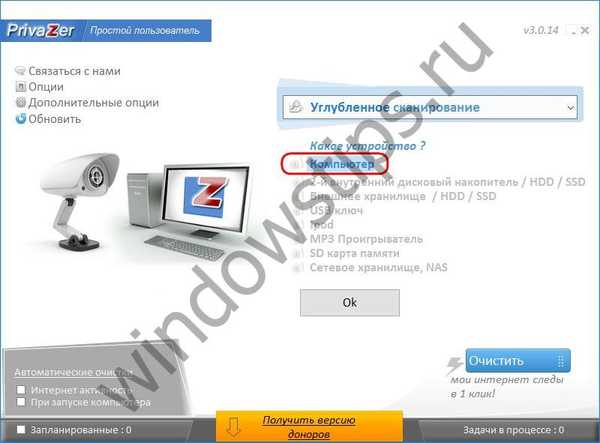 7
7Далі зі спадного переліку можна вибрати готові шаблони сканування на предмет пошуку окремих типів даних. Варіант "Поглиблене сканування" передбачає вибір для сканування всіх можливих типів даних, це шаблон для комплексного очищення комп'ютера.
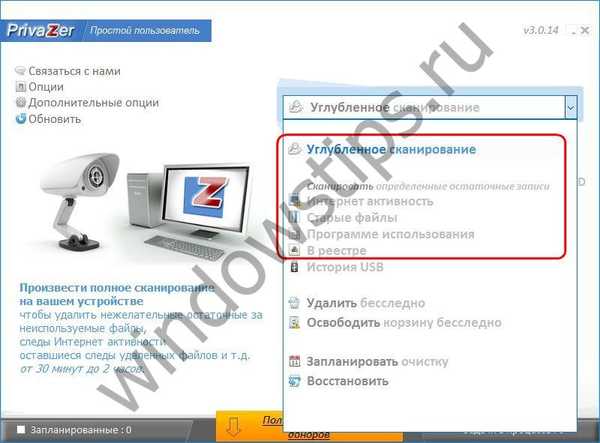 8
8Який би шаблон не був обраний, в будь-якому випадку безпосередньо в робочому вікні операції типи даних переобираються зняттям або установкою потрібних галочок. У верхньому лівому кутку вікна вказуються області сканування. До попередньо встановленого системного розділу З можна додати несистемні розділи, щоб пошук даних для очищення здійснювався і на них. Для запуску сканування натискаємо кнопку "Сканування".
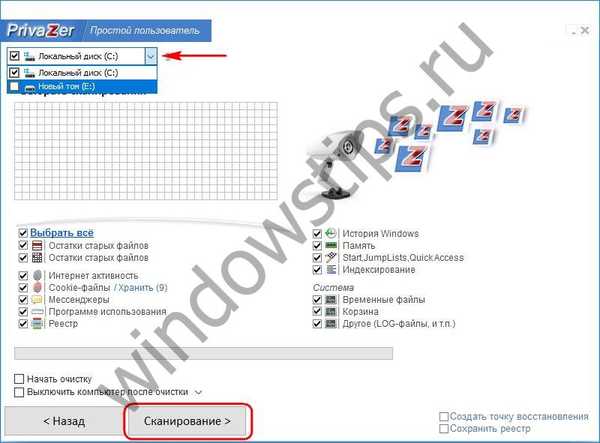 9
9За підсумком сканування PrivaZer представить результати з кількістю знайдених об'єктів по кожному типу даних. З конкретним переліком об'єктів можна ознайомитися в окремому вікні, натиснувши посилання зацікавив типу даних.
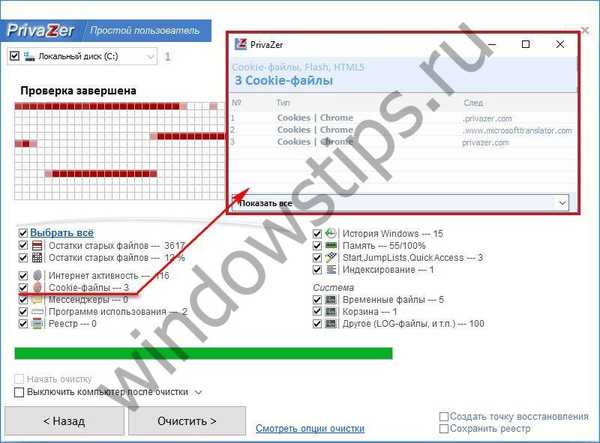 10
10Замітати сліди активності на комп'ютері і турбуються про свою конфіденційності користувачі перед етапом очищення можуть зробити ще дещо: при натисканні посилання "Дивитися опції очищення" буде доступний вибір числа проходів для носіїв даних і оперативної пам'яті.
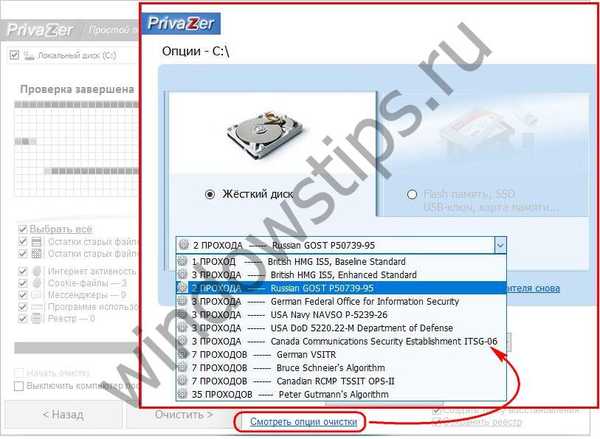 11
11Перед запуском процесу очищення бажано скористатися можливістю PrivaZer створювати точки відновлення Windows і резервні копії реєстру. Після цього вже можна запускати процес очищення.
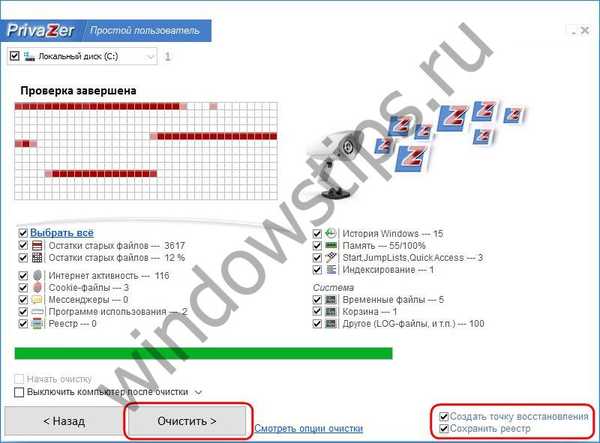 12
125. Очищення
Програма PrivaZer настільки гнучка, що навіть безпосередньо процес очищення пропонується в трьох варіантах. Два з них - "Швидке очищення" і "Турбо очищення" - можна застосовувати в подальшому при регулярному позбавленні від системного сміття. Для первинної комплексної очистки комп'ютера і забезпечення конфіденційності краще вибрати перший варіант - "Нормальна очищення".

Але такий вибір може затягнутися надовго - від 15 хвилин до 1-2 годин (наприклад, якщо після установки Windows пройшло багато часу). В процесі очищення PrivaZer просить не навантажувати комп'ютер при виконанні паралельних завдань і для прискорення процесу пропонує можливість зміни пріоритету з максимальним залученням системних ресурсів.

В особливо серйозних випадках захаращення комп'ютера процес очищення можна запустити, наприклад, на ніч і доручити програмі вимкнути комп'ютер по завершенні операції.
6. Очищення інтернет-активності в один клік
Окремою кнопкою PrivaZer в головному вікні пропонує оперативну очищення тільки слідів інтернет-активності.
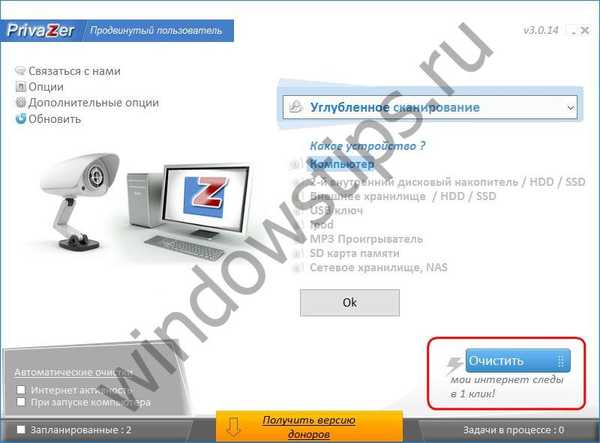 15
15Буквально за пару секунд будуть стерті історія відвідувань, файли cookie, інтернет-кеш та інші дані, які допомогли б непотрібним людям відновити сеанс роботи в браузері.
7. Рівень просунутого користувача
Рівень просунутого користувача запропонує більш детальну настройку типів даних для очищення.
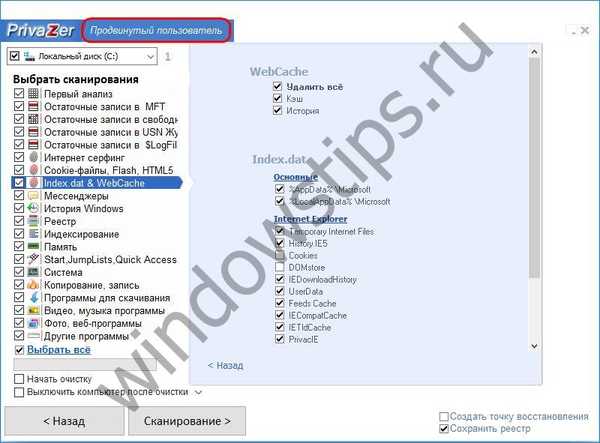 16
168. Знищення даних з контекстного меню Windows
PrivaZer впроваджується в контекстне меню Windows і працює по типу шредера файлів. Затирання даних без можливості їх відновлення можна здійснювати з контекстного меню кошика, провідника або робочого столу Windows. Число проходів стирання даних для цієї функції виставляється в меню програми "Додаткові опції".

Завантажити інсталятор PrivaZer з офіційного сайту
Відмінного Вам дня!











